导读:糟糕的PPT,总会发现许多的问题,正如优秀的PPT,总能找到优秀的原因。今天我们一起来分享,优秀PPT制作的10项顶级技巧,从今往后,用这些技巧去指导我们做PP...
糟糕的PPT,总会发现许多的问题,正如优秀的PPT,总能找到优秀的原因。今天我们一起来分享,优秀PPT制作的10项顶级技巧,从今往后,用这些技巧去指导我们做PPT,相信不久,你的PPT水品,会有质的飞跃。
1.保持简单
PowerPoint采用水平,或“横向”的方式布局幻灯片。该软件设计了一种便捷的 方式来展示图形信息,以对发言人和演示者作补充支持。幻灯片本身不是“展示明星”(当然,您的听众才是明星)。人们来听你演讲,被您的演讲所感动,或获取知识(或者两者兼有)。因此,在演示的时候,不要让你的演讲被那些复杂、混乱的幻灯片扰乱了,也不要让您的幻灯片充满了爱德华•塔夫特所说的“图表垃圾”。永远不要让您的幻灯片出现多余的内容。
方式来展示图形信息,以对发言人和演示者作补充支持。幻灯片本身不是“展示明星”(当然,您的听众才是明星)。人们来听你演讲,被您的演讲所感动,或获取知识(或者两者兼有)。因此,在演示的时候,不要让你的演讲被那些复杂、混乱的幻灯片扰乱了,也不要让您的幻灯片充满了爱德华•塔夫特所说的“图表垃圾”。永远不要让您的幻灯片出现多余的内容。
您的幻灯片应该留有足够的“空白空间”或“负空间”。不要强迫自己用logo标识、不必要的图形,以及根本无助更好理解的文本框去填充幻灯片上的那些空白区域。幻灯片上的杂乱越少,视觉效果就越好。
2.少用项目符号和文本
您演示的目的是为观众带来一些有用的东西。但是一个接一个的项目符号除了让观众感到无聊至极外,不会让他们觉得有任何意思。文本问题是什么带来的?最好的幻灯片可以根本不用文本。鉴于如今对文本幻灯片是如此依赖,这句话听起来有些荒唐。但是最好的PPT幻灯片如果没有解说,那将是毫无意义的。记住,幻灯片的目的是为了支持讲话人的解说,而不是喧宾夺主,让讲话人显得多余。
很多人经常这样说:“不好意思,我错过了您的演讲。我听说您讲的非常棒。能否将您的PPT幻灯片发给我吗?”但是如果那些幻灯片真是不错的话,离开了您用处就非常小了。准备一份书面文档替代PPT幻灯片副本,上面着重标出演讲内容和那些扩展讲解,这样的效果就好的多。观众非常愿意接受演讲现场散发的详细书面材料作为保留,而不是仅仅得到您的PPT幻灯片。如果你讲完之后,有详细的材料或出版物分发给观众,那么您就不会强迫自己用一大堆文本区填充您的PPT幻灯片了。
关于这一点,我们在后面的演讲一节中还要谈到更多。但是只要我们谈到文本,请记住永远不要背对听众,一字一句地朗读幻灯片上的文字。
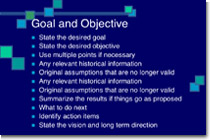
这张幻灯片看起来很不直观,像一张“视力检查表”

尽量避免文字堆砌,这张幻灯片着实让人感到昏昏欲睡

这张幻灯片比较简洁
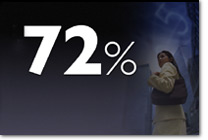
这是更好的……
3.少用切换和构建对象(动画)
谨慎使用构建对象和幻灯片切换效果。不要将每张幻灯片上的构建对象(也称动画),比如项目符号弄成动画效果。有一些动画是好事,但是一定要恰到好处并且非常专业(类似于晚间电视新闻播出)。简单的“从左到右擦除”效果(“动画”中的菜单)用在项目符号中就很好,而诸如“移动”或“飞出”的效果就显得缓慢冗长(然而,今天很多演示稿都使用)。如果听众被要求忍受这些一张接一张的幻灯片动画,那他们很快就会感到厌倦。至于幻灯片之间的切换,不要使用超过2-3种不同的效果,也不要将所有的幻灯片都加上切换效果。
4.使用高品质的图片
使用高品质的图片,包括照片。您可以用您的数码相机拍摄高品质的照片,购买专业的商业摄影照片,或在线获取大量的高品质图形(不过要注意版权问题)。千万不要简单地拉伸一张小尺寸、低分辨率的照片来满足您的布局要求——这样会将您的幻灯片弄得很糟。
避免使用PPT剪贴画和其他卡通风格的线条艺术。如果这些剪贴画和线条艺术来源于PPT软件,那么您的观众已经看过成千上万次了。这些东西在1993年可能还让人觉得挺有意思,但是现在,它们着实会破坏演讲者的专业水准。当然也有例外,并非所有的PPT艺术画都那么恐怖,但是还是要小心谨慎使用为好。

尽量避免这种俗气的剪贴画

这张商业图片更有效更专业
我经常在我的幻灯片中使用人物影像,因为人物照片更趋向于帮助观众从感情上与幻灯片建立联系。如果照片图像处于次要的位置,那么我会利用Photoshop增加透明度,添加高斯模糊或运动过滤。如果照片图像是我希望观众注意的主要点(比如一种产品的照片),那么这张图片可以更明显的方式表现,文字尽量少甚至可以不需要。

这张幻灯片中,图片是主要的

在同一演示稿的这张幻灯片中,用Photoshop将处于次要位置的图片推到后面
5.采用视觉化的主题,但避免使用PPT模板
显然,您需要在演示稿中使用前后一致的视觉主题。但是对于PPT软件中的大多数模板来说,观众已经见识过无数次了(另外,这些模板也并不怎样)。您的听众期望的是内容新颖(至少对他们来说)、风格独特的演示文稿,否则,他们干嘛来听您的演讲?没有一个观众喜欢千篇一律的演示稿,因此我们必须避开任何辅助视觉化模板。那些常见的PPT设计模板总能表明,您的演示稿是格式化或预先打包形成的。
您可以制作您自己的背景模板,使之更适合您的需要。您可以将该PPT文件保存为设计模板(.pot格式),新模板就会出现在标准的微软模板库中,供您以后使用。
6.适当运用图表
总是问自己,“我需要多少细节?”演讲者通常因图表包含过量数据而深感到不安。有几种显示图表中的数据的方法,以下几点需要牢记:
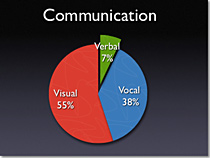
饼图:用来显示百分比。块数限制在4-6份以内,使用不同颜色或拉出方式突出最重要的那一块。
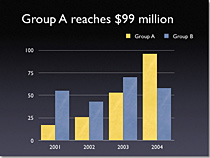
垂直条形图:用来显示数量随时间的变化。项目数最好限制在4-8以内。
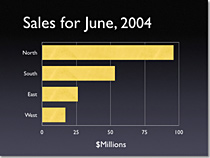
水平条形图:用来比较数量。例如,比较公司在4个区域的销售业绩。
一般来说,表格适用于数据的并列比较。然而,表格缺乏给人发至内心的冲击力。例如,如果您想表明您的贡献远远大于其他两方,那最好利用条形图的形式展示(右下图)。然而,如果您想尽力掩饰你的贡献比其他人的贡献低,表格就可以以一种稳妥的、不露声色的方式展示。
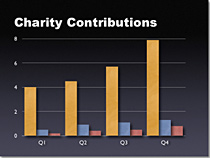
7.利用好色彩
色彩可以唤起人们的感情。色彩是充满感性的。正确使用色彩可以增加说服力和激发力。研究表明,使用色彩可以提高人们的学习兴趣,增强理解和记忆。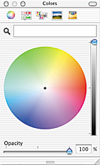
您不必成为颜色理论专家,但作为一个商务人士,了解一些色彩知识是很有好处的。颜色分为两类:冷色调(比如蓝色、绿色)和暖色调(比如橙色、红色)。由于冷色调表现出远离我们到幕后,因此最好用来作为背景色。而暖色表现出不断向我们靠近,因此通常作为前景中的对象(例如文本)颜色。毫不奇怪,那么最普遍的PPT幻灯片配色方案就是蓝色背景加黄色文本。您不必对使用这种配色方案感到不妥,您可以选择使用那些色彩的各种变化。
如果您是在一间黑暗的屋子(如大厅)里进行演示,那么暗色背景(深蓝、灰色等)加白色或浅色文本的效果就很好。但是如果您演示时屋内多数灯亮着(强烈建议),那么白色背景加黑色或深色文本的效果就好的多。在光线明亮的房间里,深色背景和浅色文本搭配的屏幕图像容易泛光,但是浅色背景搭配深色文本的视觉效果就好得多。
8.选择好字体
您应该精心选择字体,因为字体可以传输微妙的信息。在整个幻灯片演示稿中,应当使用相同的字体集,并且互补的字体(例如,Arial和Arial Bold)不要超过2个。确保您了解Serif字体(例如,Times New Roman)和Sans-Serif字体(Helvetica或Arial)之间的区别。Serif字体用在文字较多的文档中。在字号较小时,Serif字体更易于阅读。但采用屏幕投影时,由于投影仪分辨率相对较低,因此Serif字体容易模糊。Sans-Serif字体通常是PPT演示稿的最好字体,但是要尽力避免哪儿都有的Helvetica字体。我经常选择使用Gill Sans字体,因为它是居于Serif和Sans-Serif之间的一种字体,是专业、友好的“会话”型字体。无论您选择哪种字体,都要确保文本清晰可读。
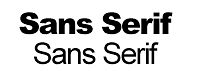
9.使用视频和音频
适时使用视频和音频。使用视频剪辑展现具体的例子,可以加快人们主动的认知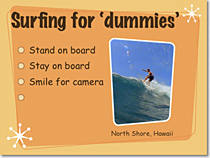 过程,这是人们学习的自然方式。您可以在PPT软件中使用视频剪辑,而不需要离开该软件或去调整一台录像机。使用视频剪辑不仅能更好地说明您的观点,而且可以使演示节奏产生变化,引起观众极大兴趣。您也可以使用音频剪辑(比如访谈录音)。然而,要避免将劣质的声音效果(例如号角声或切换幻灯片时的掌声)嵌入到PPT中。动画中添加多余的声音效果,会让观众感到厌烦。
过程,这是人们学习的自然方式。您可以在PPT软件中使用视频剪辑,而不需要离开该软件或去调整一台录像机。使用视频剪辑不仅能更好地说明您的观点,而且可以使演示节奏产生变化,引起观众极大兴趣。您也可以使用音频剪辑(比如访谈录音)。然而,要避免将劣质的声音效果(例如号角声或切换幻灯片时的掌声)嵌入到PPT中。动画中添加多余的声音效果,会让观众感到厌烦。
10.花点时间浏览
根据多媒体学习理论的分割原理,当信息以小块或片段的方式呈现时,人们理解得好一些。关闭幻灯片普通视图,打开浏览视图,您可以看到演示稿的逻辑流程。在这种视图模式下,您可以决定是否将一张幻灯片分解成2-3张,使您的演示稿具有更加自然的逻辑流程和过程,还可以根据观众的观点把握整个演示稿的形态,您还可以检查是否有无关的内容需要删除,以增强视觉清晰度,提高交流效果。
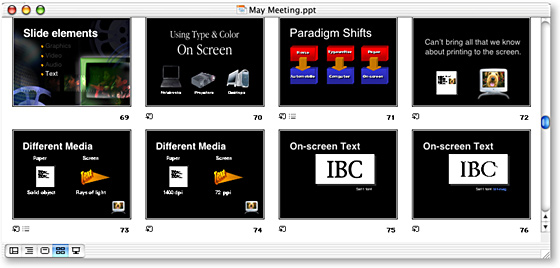
3
学到了,666!0
一脸懵逼3
看傻了,神仙操作3
不学我也会!3
一派胡言~~~
发布于:2020-12-02 14:08:29
浏览量:1285
发布于:2020-12-02 14:08:22
浏览量:1555
发布于:2020-12-02 14:08:08
浏览量:1903
发布于:2020-12-02 14:07:59
浏览量:2649
发布于:2020-12-02 14:07:49
浏览量:1453
发布于:2020-12-02 14:07:39
浏览量:1830

发布于:2020-06-30 14:35:07
浏览量:3000
发布于:2020-07-04 15:24:31
浏览量:2999
发布于:2020-07-06 14:28:42
浏览量:2977
发布于:2020-07-08 11:41:14
浏览量:2973
发布于:2020-07-14 11:50:04
浏览量:2972
发布于:2020-06-11 12:25:25
浏览量:2959